Не знаете, что означают AirDrop, CarPlay, HomeKit и другие термины Apple? Вот несколько распространенных и необычных терминов iPhone, которые вы обязательно должны знать

При всем своем внимании к удобству пользователей, Apple любит свой жаргон. Но это не тот стандартный жаргон, который можно встретить в обзорах оборудования или учебниках по работе с базами данных – это собственный бренд Apple
В программном обеспечении вашего iPhone можно встретить странно расположенные заглавные буквы и торговые марки. Если вам интересно, что все это значит, вы попали по адресу
1.iOS

iOS – это название операционной системы вашего iPhone, как Windows на ПК. Ранее она была известна как iPhone OS, когда компания Apple представила продукт в 2007 году, но с выходом iPhone 3G она стала iOS. Обычно за названием следует номер версии, например iOS 12 или iOS 11. 3. 1
2.iCloud

Название собственных интернет-сервисов передачи данных компании Apple.iCloud – это зонтичный термин, используемый для обозначения всех подобных технологий, предоставляемых компанией Apple, включая сервис хранения данных iCloud Drive, систему управления паролями iCloud Keychain, iCloud Backup и веб-интерфейс на сайте iCloud.com (показан выше). Если вы хотите использовать iCloud для чего-то серьезного, вам, вероятно, придется купить место для хранения данных
3.Siri

Виртуальный помощник вашего iPhone. Нажмите и удерживайте кнопку Home , чтобы поговорить с Siri. Вы можете задавать любые вопросы, управлять своими умными домашними устройствами и многое другое. Включите Siri и настройте различные параметры в разделе Настройки > Siri и поиск
4.Apple Pay

Собственная платежная система, использующая учетные данные карты, хранящиеся в приложении Wallet для iOS. Просто откройте приложение, нажмите Добавить кредитную или дебетовую карту и следуйте инструкциям, чтобы добавить свою карту. Это позволяет оплачивать товары в торговых точках с помощью телефона, но вы также можете использовать его для оплаты товаров на компьютере Mac
Примечание: Доступность Apple Pay зависит от вашего местоположения и финансового учреждения
5. Персональная точка доступа

Персональная точка доступа iPhone позволяет обмениваться интернет-соединением с другими устройствами через Wi-Fi, Bluetooth или USB. Вы найдете эту функцию в разделе Настройки > Персональная точка доступа. Для получения дополнительной информации ознакомьтесь с нашим руководством по настройке и обмену данными с iPhone
6.Touch ID/Идентификатор лица
Две формы биометрической аутентификации, использующие отпечаток пальца (Touch ID) или распознавание лица (Face ID) для разблокировки устройства, покупки товаров и многого другого. Вы можете настроить эти функции, полностью отключить их или повторно просканировать ваши цифры и лицо в разделе Настройки > Touch ID/Face ID и Passcode
7. Центр управления

Средство быстрой настройки параметров, воспроизведения мультимедиа и других удобных функций путем проведения пальцем вверх из нижней части экрана. Настройка Центра управления – это всего лишь один из многих суперполезных сочетаний клавиш iPhone, которые вам стоит освоить
8.AirPlay

Собственная технология локальной потоковой передачи Apple для отображения видео, воспроизведения аудио и зеркального отображения вашего экрана на телевизоре или внешнем динамике. Приемниками AirPlay являются такие устройства, как Apple TV и HomePod, или сторонние приложения, например AirServer на компьютере. Пролистайте вверх, чтобы отобразить Центр управления , затем 3D Touch или длительное нажатие на панель Музыка и выберите выход
9.AirDrop

Беспроводной метод локальной передачи файлов. При попытке Поделиться содержимым вы увидите список получателей AirDrop (см. ниже). Чтобы изменить видимость AirDrop, проведите вверх, чтобы открыть Центр управления , затем 3D Touch или длительное нажатие на поле Режим самолета
10.FaceTime

Собственный протокол VoIP-звонков Apple, работающий с другими устройствами Apple. Позволяет совершать бесплатные голосовые и видеозвонки другим пользователям FaceTime, доступным либо через приложение FaceTime , либо выбрав одного из своих Контактов и нажав кнопку FaceTime Video или Audio
11.iMessage

Собственный протокол обмена сообщениями компании Apple. Если вы общаетесь с кем-то в чате и его имя или пузырьки вашего чата отображаются синим цветом, вы используете iMessage. Сервис работает только между устройствами Apple (включая компьютеры Mac) и может использоваться с приложениями iMessage для отправки денег, игр и многого другого
12.CarPlay

Название для интеграции вашего iPhone в приборную панель вашего автомобиля. Инструкции по настройке немного отличаются в зависимости от того, на чем вы ездите, и могут работать через USB или Bluetooth. После настройки CarPlay вы сможете использовать карты Apple Maps для навигации, общаться с Siri, принимать звонки, воспроизводить музыку и многое другое
13.Handoff

Позволяет ‘передавать’ приложения для iOS их аналогам для macOS в режиме реального времени. В качестве примера можно привести составление электронного письма на iPhone и завершение его на Mac, быстрый обмен вкладками между устройствами и автоматическое возобновление работы над документом Pages в том же месте. Эта функция работает в обоих направлениях; дважды нажмите кнопку Home , чтобы отобразить переключатель приложений и продолжить работу на Mac
14. Анимодзи

Анимодзи – это эмодзи, на которые можно наложить выражение лица. В настоящее время эта функция является эксклюзивной для iPhone X, поскольку для распознавания лиц используется камера True Depth
15. Ночная смена

Как и f.lux, Night Shift регулирует оттенок экрана в конце дня, чтобы имитировать заходящее солнце и способствовать улучшению сна. Вы можете запланировать Night Shift в разделе Настройки > Дисплей & Яркость , а также включить или выключить его, проведя вверх, чтобы открыть Центр управления , затем 3D Touch или долгое нажатие на ползунок Яркость
16. Не беспокоить
Функция отключения звука входящих вызовов и уведомлений в выбранные вами часы, исключение составляют избранные контакты или повторные звонки. Не позволяя вашему iPhone загораться на тумбочке, не выключая его полностью, но при этом обеспечивая возможность связаться с вами в экстренной ситуации. Настройте его в разделе Настройки > Не беспокоить
17. Список для чтения

Функция ‘Прочитать позже’ в браузере Safari, которая автоматически синхронизируется с аналогом для Mac. Нажмите кнопку Поделиться и выберите Список для чтения , чтобы добавить ссылку в свой список, где она будет кэшироваться в автономном режиме для последующего просмотра
18.HomeKit

API ‘умного дома’ от Apple, который позволяет устройствам ‘умного дома’, таким как HomePod и Philips Hue, общаться друг с другом. Вы можете управлять устройствами HomeKit с помощью приложения Home на iPhone, которое предустановлено в iOS
19.HealthKit

API-интерфейсы Apple для здоровья и физических упражнений, используемые для хранения данных для использования приложением Health. Такие приложения, как Strava и RunKeeper, используют HealthKit для записи информации о тренировках
20.ResearchKit
API для исследований в области здравоохранения, позволяющие принимать участие в научных исследованиях, используя лишь свой iPhone
Think Different: iPhone Terms Explained
Любовь Apple к эстетике и собственным технологиям привела к появлению глоссария ‘яблочного’ языка, и почти наверняка мы увидим еще несколько терминов, которые появятся осенью, когда выйдет следующая версия iOS и шквал новых iPhone. Если мы не рассказали о каком-то термине, который вы хотели бы видеть в списке, оставьте комментарий ниже, и мы добавим его в список

Комментировать